VIA .json uppladdningsguide
Ibland har ett tangentbord VIA-stöd men har ännu inte lagts till i den officiella VIA-databasen. För att lösa detta kan en .json-fil användas för att förse VIA med de data som behövs för ommappning.
Handledningsvideo:
Steg 1:
Öppna VIA (usevia.app)
Längst upp till höger i VIA-gränssnittet trycker du på fliken Inställningar
Aktivera fliken Visa design
Klicka på den nya designfliken och ladda upp .json-filen du laddade ner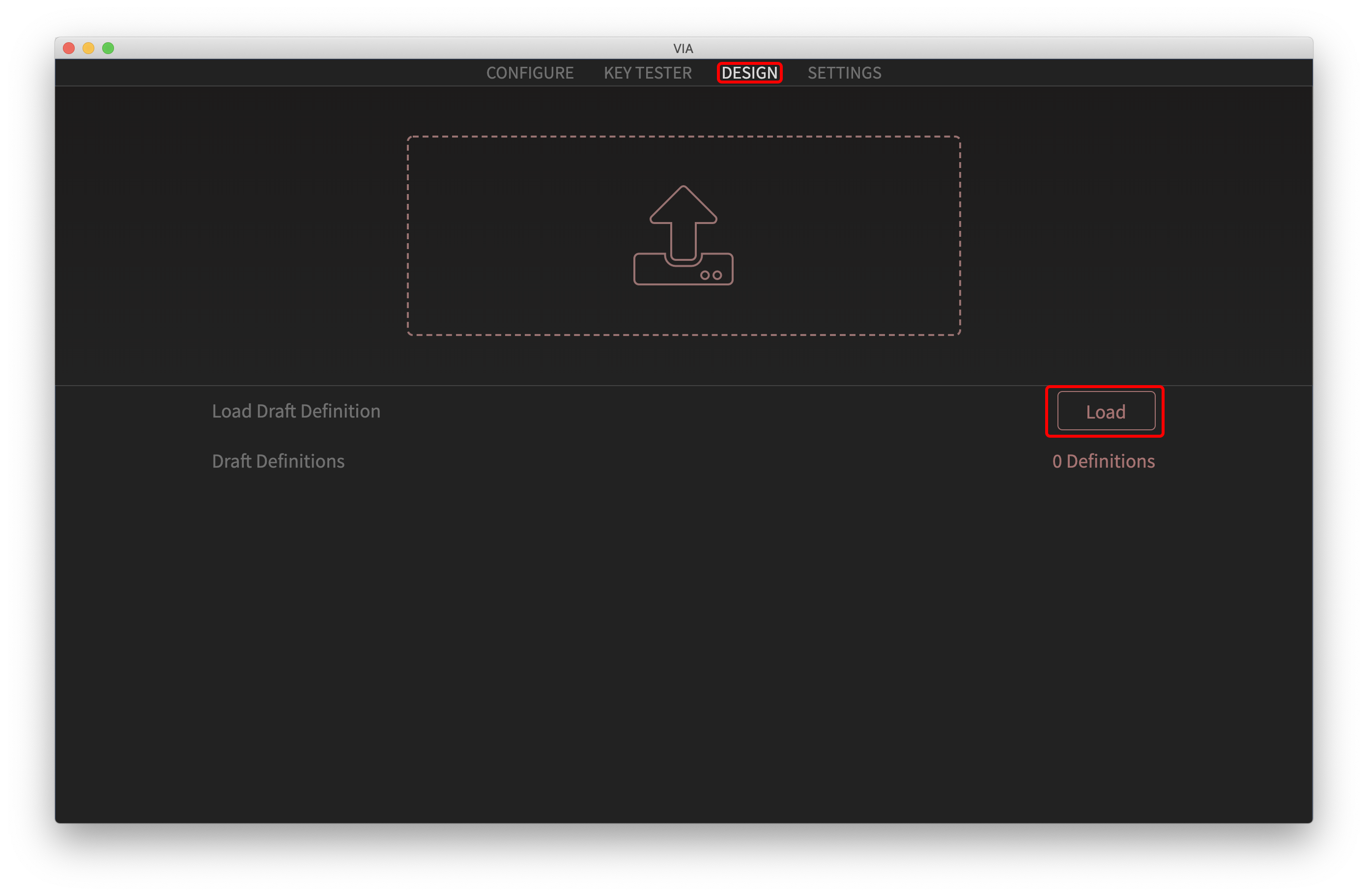
Steg 2 :
Ladda .json-filen - När filen har valts öppnar du den i VIA. - Din sida bör nu se ut så här:
Innan du fortsätter, se till att du har laddat ner .json-filen från tangentbordssidan.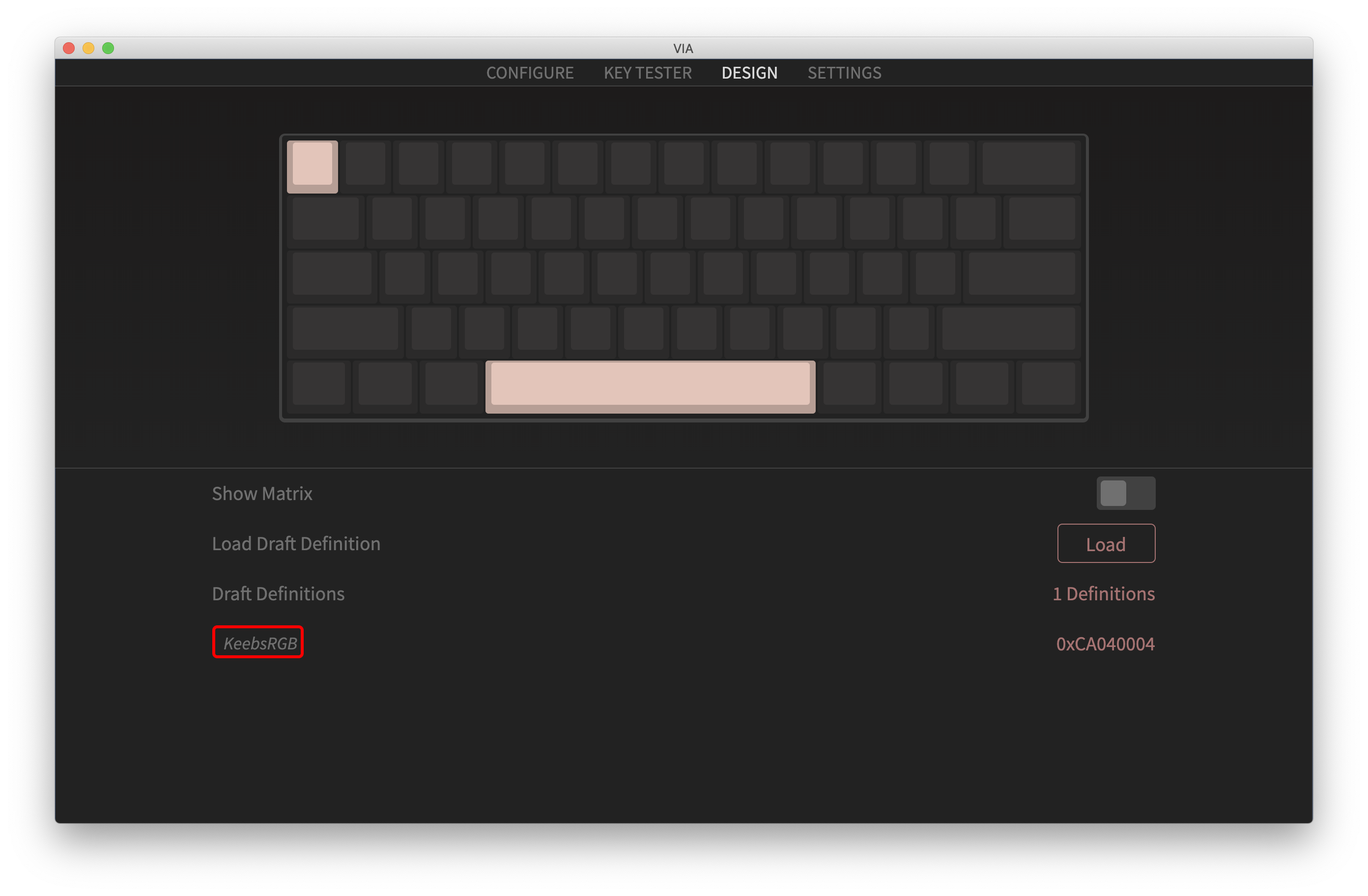
Steg 3: Klicka på konfigurationsfliken i det övre vänstra hörnet
När .json-filen har laddats upp, klicka på konfigurationsfliken och du bör se ditt tangentbord med rätt tangentbord
Nu är du redo att mappa om ditt tangentbord!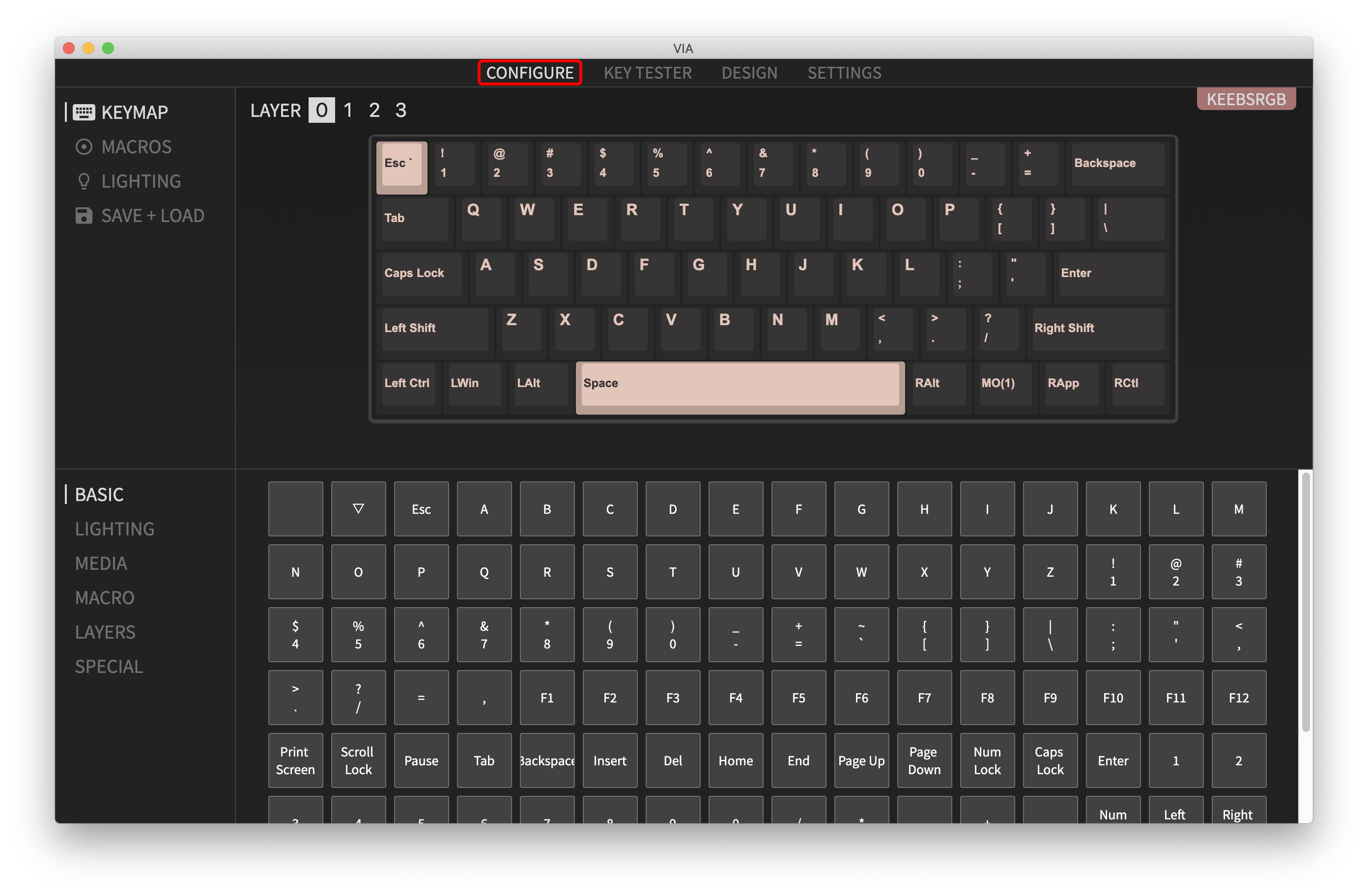
Ytterligare steg
För att se olika lager, tryck på lagerknappen i det övre vänstra hörnet av gränssnittet för att navigera genom alla dina lager. Du kan bara visa ett lager åt gången.
För att ändra ljuseffekter och färger, tryck på belysningsfliken i det nedre vänstra hörnet av gränssnittet.
Det rekommenderas starkt att du sparar din tangentbordskonfiguration när allt har konfigurerats om enligt dina önskemål. Detta kommer att göra framtida förändringar mycket snabbare.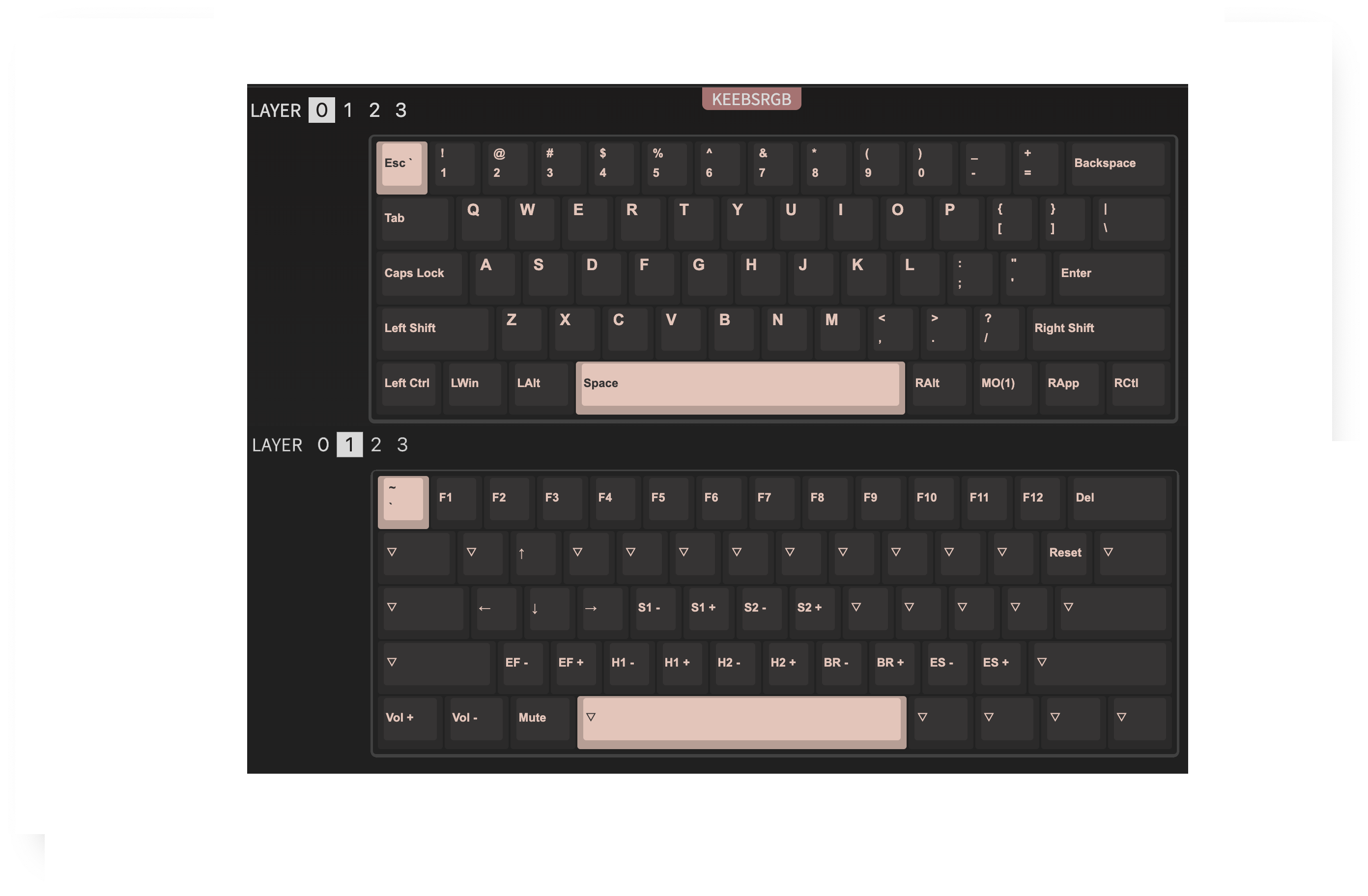
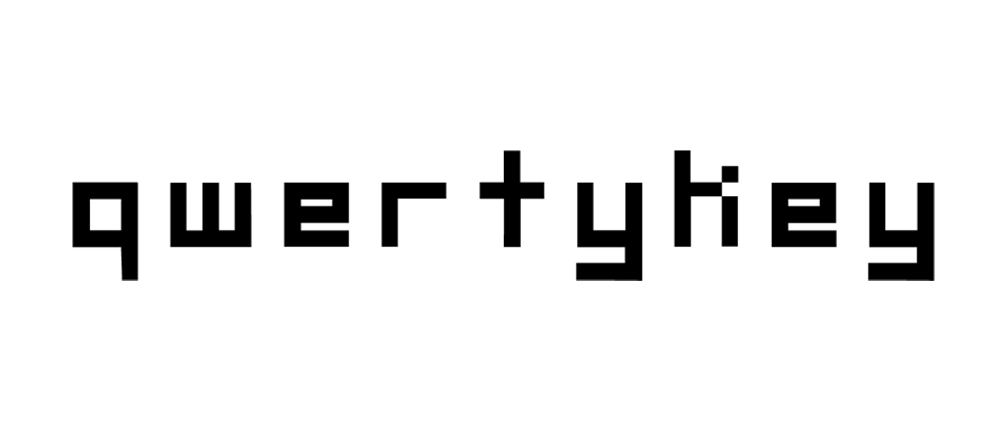
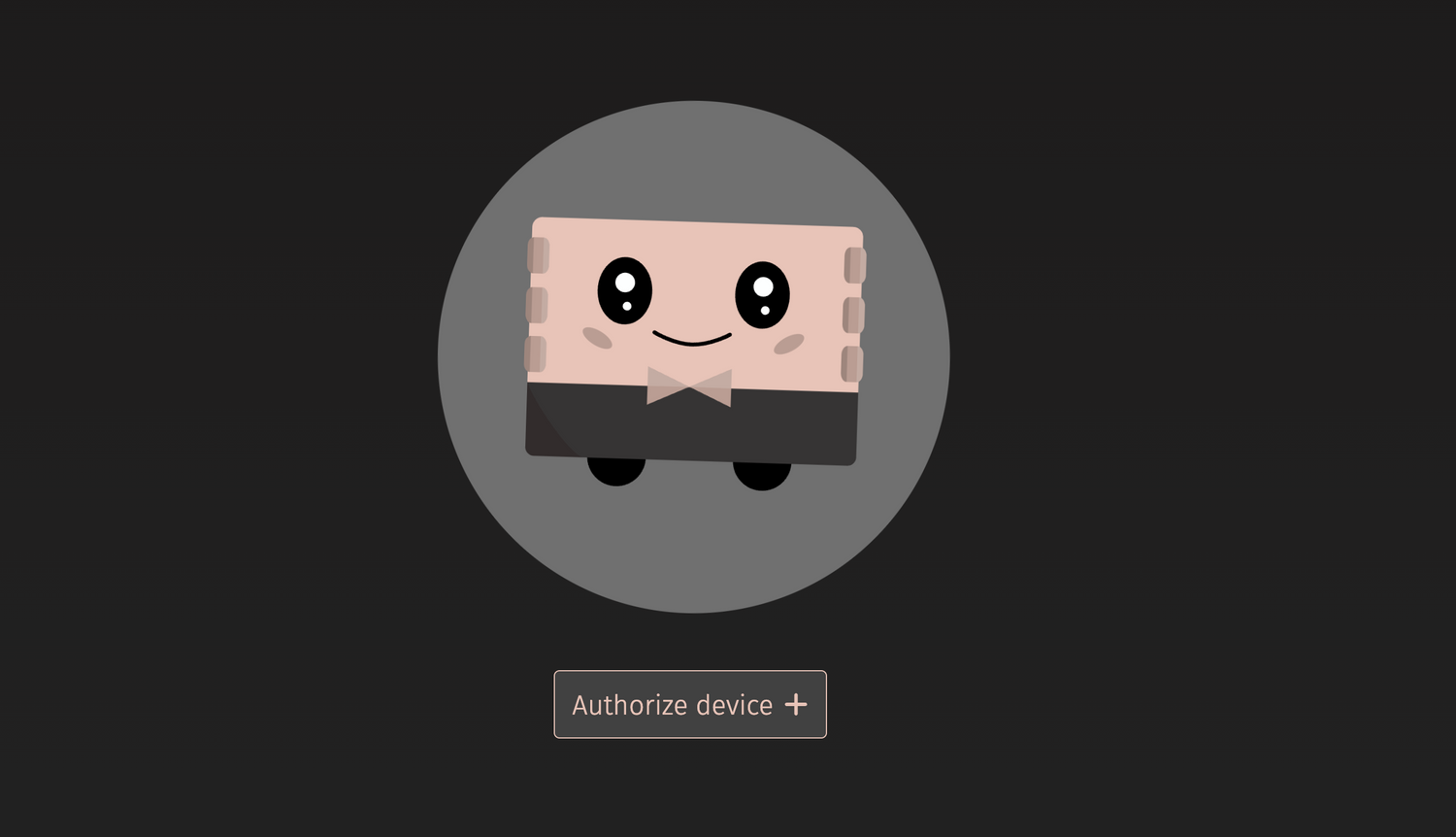


Lämna en kommentar
Denna webbplats är skyddad av hCaptcha och hCaptchas integritetspolicy . Användarvillkor gäller.